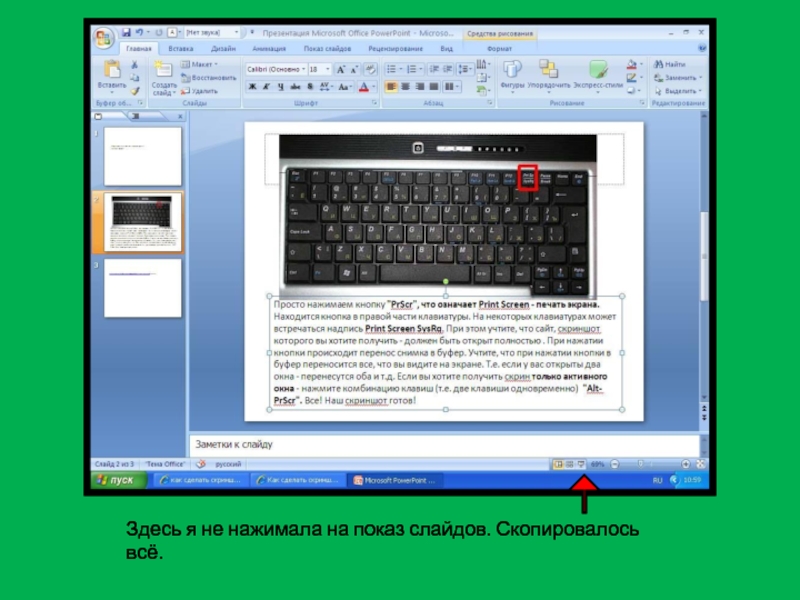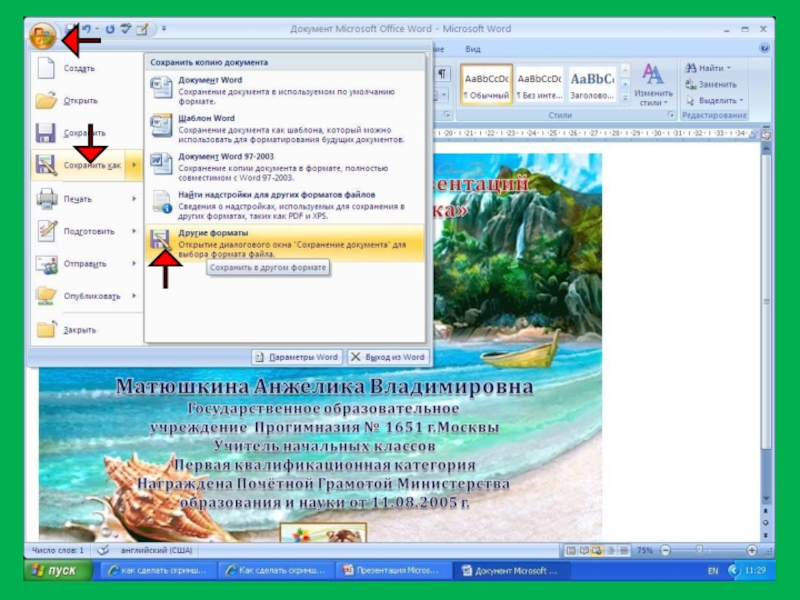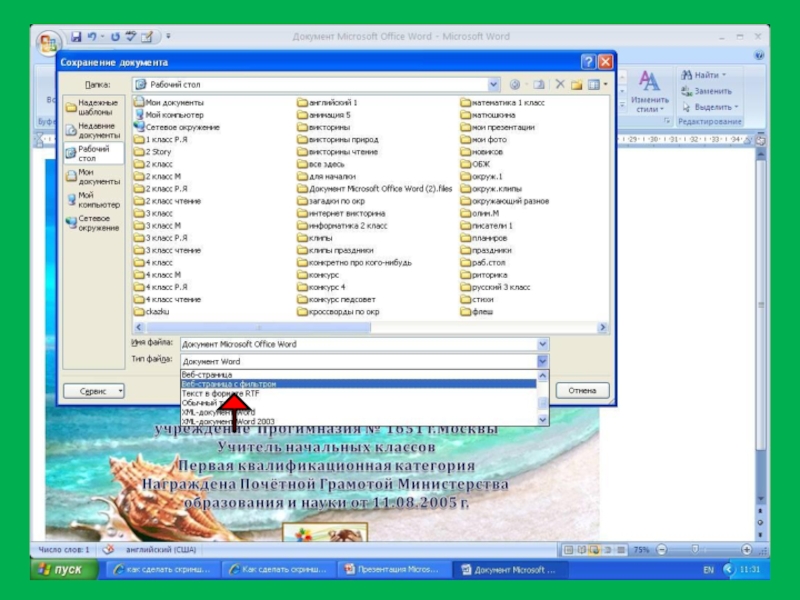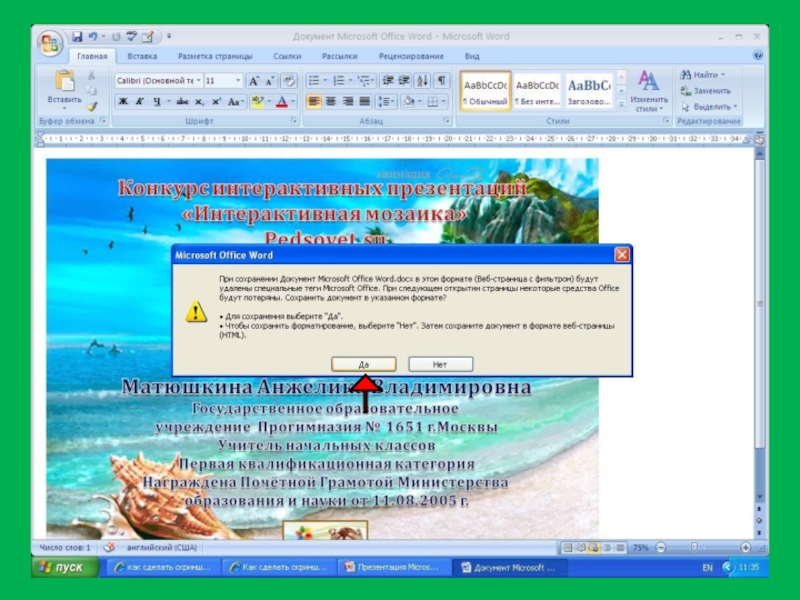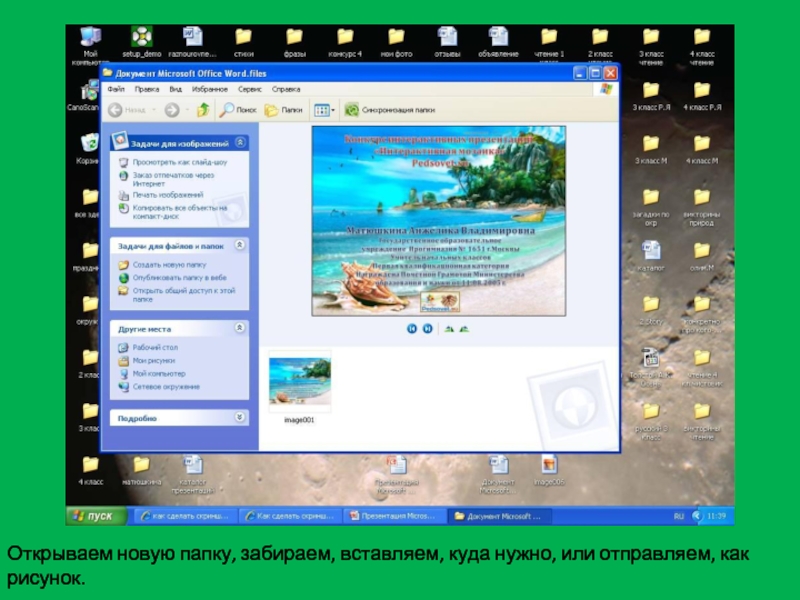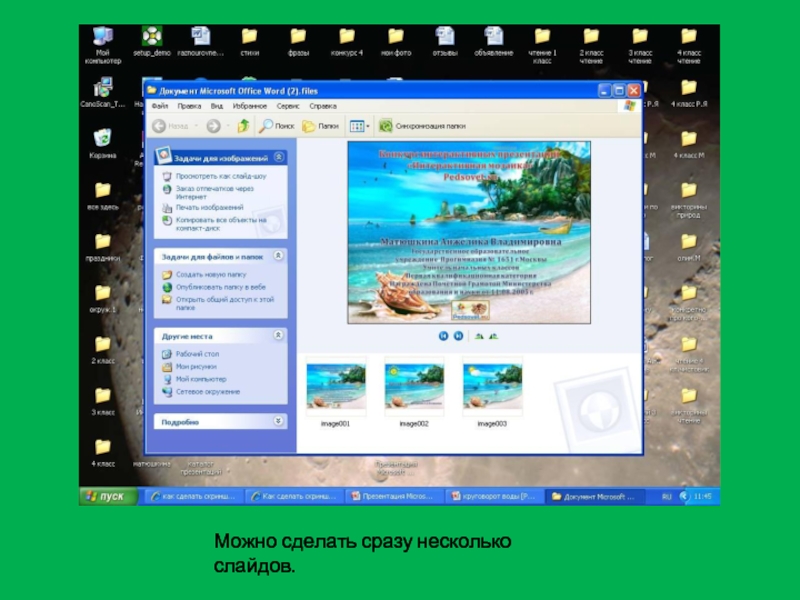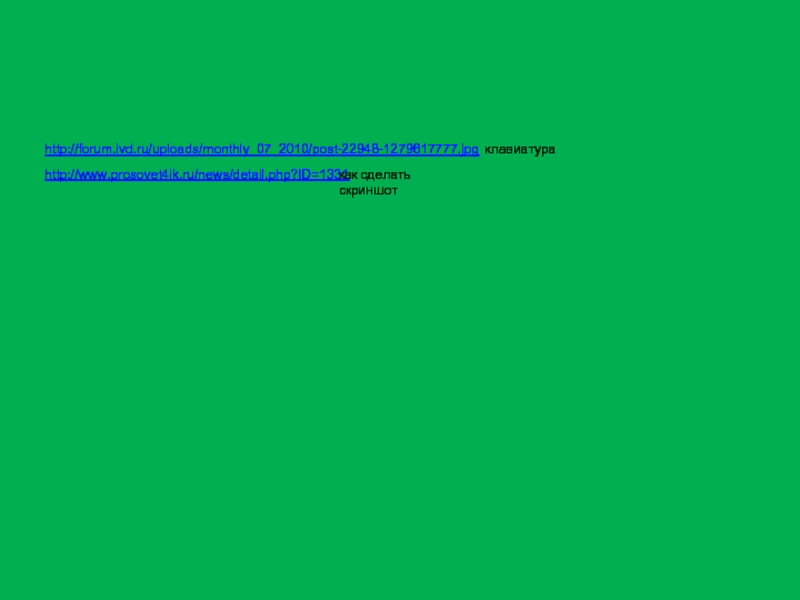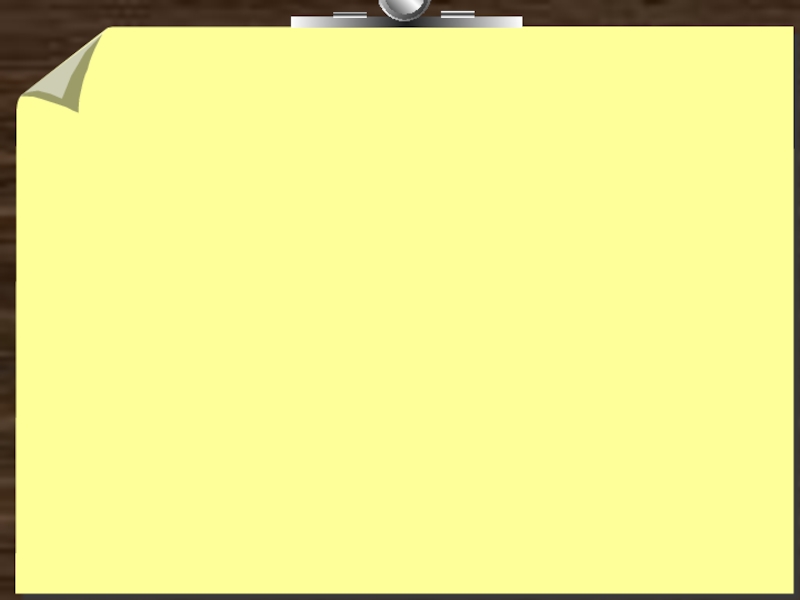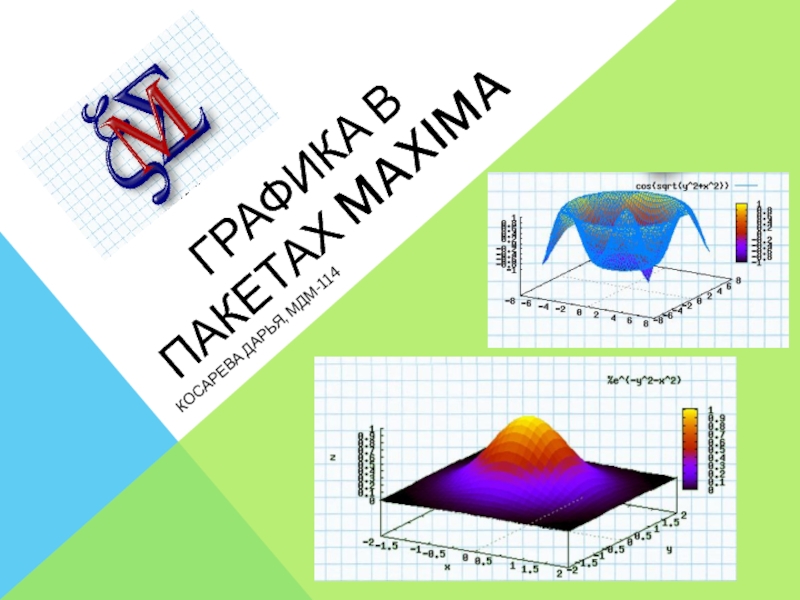Разделы презентаций
- Разное
- Английский язык
- Астрономия
- Алгебра
- Биология
- География
- Геометрия
- Детские презентации
- Информатика
- История
- Литература
- Математика
- Медицина
- Менеджмент
- Музыка
- МХК
- Немецкий язык
- ОБЖ
- Обществознание
- Окружающий мир
- Педагогика
- Русский язык
- Технология
- Физика
- Философия
- Химия
- Шаблоны, картинки для презентаций
- Экология
- Экономика
- Юриспруденция
Как сделать скриншот
Содержание
- 1. Как сделать скриншот
- 2. Просто нажимаем кнопку "PrScr", что означает Print
- 3. Здесь я не нажимала на показ слайдов. Скопировалось всё.
- 4. А здесь был включён режим показа слайдов. Скопировалось то, что нужно.
- 5. Далее идем в любой графический редактор, открываем новый
- 6. Слайд 6
- 7. Слайд 7
- 8. Слайд 8
- 9. Открываем новую папку, забираем, вставляем, куда нужно, или отправляем, как рисунок.
- 10. Можно сделать сразу несколько слайдов.
- 11. И всё, и готово!
- 12. http://forum.ivd.ru/uploads/monthly_07_2010/post-22948-1279617777.jpg клавиатураhttp://www.prosovet4ik.ru/news/detail.php?ID=1331 как сделать скриншот
- 13. Скачать презентанцию
Просто нажимаем кнопку "PrScr", что означает Print Screen - печать экрана. Находится кнопка в правой части клавиатуры. На некоторых клавиатурах может встречаться надпись Print Screen SysRq. При этом учтите, что сайт, скриншот которого вы хотите получить
Слайды и текст этой презентации
Слайд 2
Просто нажимаем кнопку "PrScr", что означает Print Screen - печать
экрана. Находится кнопка в правой части клавиатуры. На некоторых клавиатурах может встречаться
надпись Print Screen SysRq. При этом учтите, что сайт, скриншот которого вы хотите получить - должен быть открыт полностью . При нажатии кнопки происходит перенос снимка в буфер. Учтите, что при нажатии кнопки в буфер переносится все, что вы видите на экране. Т.е. если у вас открыты два окна - перенесутся оба и т.д. Если вы хотите получить скрин только активного окна - нажмите комбинацию клавиш (т.е. две клавиши одновременно) "Alt-PrScr". Все! Наш скриншот готов!Слайд 5
Далее идем в любой графический редактор, открываем новый документ , переходим
на английский язык и нажимаем комбинацию клавиш Ctrl+V (имеются в виду нижняя
самая левая клавиша + буква V). В новый документ из буфера чудесным образом вставится наш снимок экрана.Слайд 12
http://forum.ivd.ru/uploads/monthly_07_2010/post-22948-1279617777.jpg клавиатура
http://www.prosovet4ik.ru/news/detail.php?ID=1331
как сделать скриншот
Теги